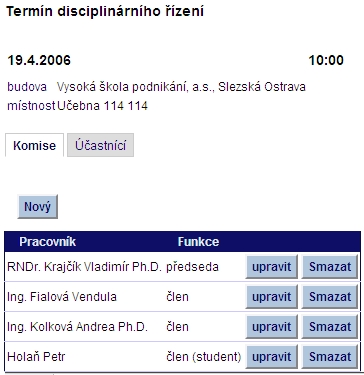V menu → se zobrazí seznam všech termínů disciplinárního řízení.
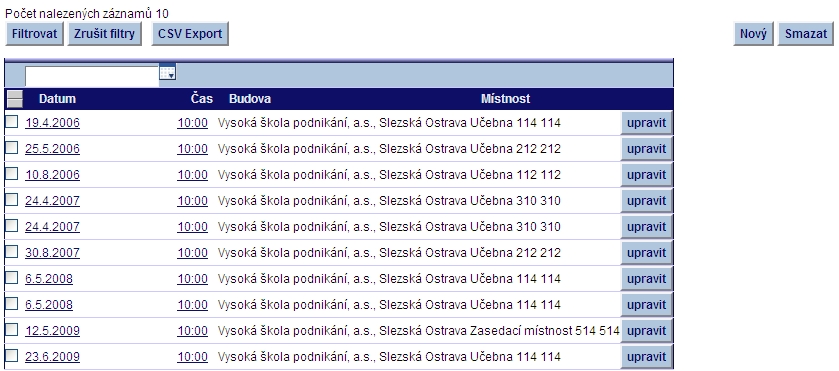
Založení nového termínu disciplinárního řízení provedeme stisknutím tlačítka . Vyplníme požadované údaje a uložíme.

Termín DŘ označíme a stiskneme tlačítko .
Poznámka
Nelze smazat termín, na kterém jsou již zapsaní studenti.
Člena komise lze na termín DŘ přidat pomocí tlačítka . Vybereme z roletkové nabídky a uložíme.

Kliknutím na záložku Účastníci zobrazíme seznam studentů, kteří jsou zapsáni ta termín DŘ.
U každého účastníka se eviduje jeho SIN, Příjmení a jméno, Důvod, pro který je přiřazen na DŘ a Opatření. Dále se eviduje datum podání a doručení Pozvánky na DŘ, datum podání a doručení Rozhodnutí a datum vystavení na úřední desce.
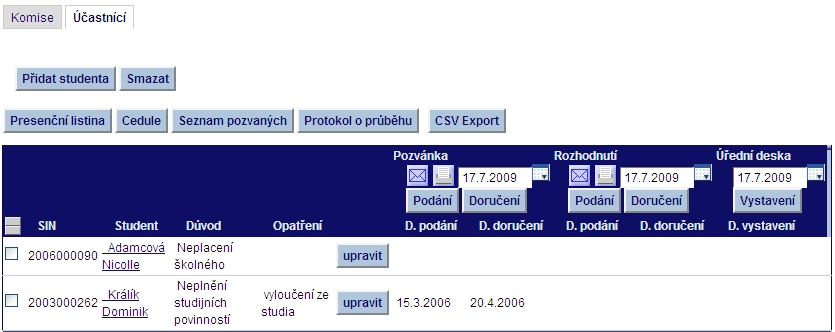
Důvod a Opatření můžeme upravit použitím tlačítka u příslušného studenta.
K tomuto účelu slouží tlačítko . Zobrazí se seznam studentů dle zadaných kritérií, ze kterého vybereme požadované studenty, označíme a stiskneme tlačítko .
Označíme studenta, kterého chceme z termínu odebrat a použijeme tlačítko .
Pozvánku můžeme studentovi odeslat stisknutím tlačítka  . Můžeme ji také vytisknout použitím
. Můžeme ji také vytisknout použitím  .
.
Datum odeslání pozvánky zaznamenáme tak, že studenta označíme, vyplníme datum odeslání nahoře v tabulce ve sloupci Pozvánka a stiskneme tlačítko .
Zaznamenání data doručení pozvánky provedeme označením studenta, vyplněním data doručení nahoře v tabulce ve sloupci Pozvánka a stisknutím tlačítka .
Rozhodnutí můžeme studentovi odeslat stisknutím tlačítka  . Můžeme jej také vytisknout použitím tlačítka
. Můžeme jej také vytisknout použitím tlačítka  .
.
Zaznamenání data odeslání rozhodnutí učiníme tak, že studenta označíme, vyplníme datum odeslání nahoře v tabulce ve sloupci Rozhodnutí a stiskneme tlačítko .
Zaznamenání data doručení provedeme označením studenta, vyplněním data doručení nahoře v tabulce ve sloupci Rozhodnutí a stisknutím tlačítka .